Ritagliare immagini in Photoshop può essere complicato, soprattutto con forme o sfondi complessi. Lo strumento Bacchetta Magica semplifica notevolmente questo processo, rendendolo potente per chiunque, dai principianti ai professionisti di Photoshop. Questa guida illustra tutto ciò che serve sapere sull’uso della Bacchetta Magica per ritagliare immagini in modo efficiente e preciso.
Padroneggiare lo Strumento Bacchetta Magica in Photoshop
La Bacchetta Magica seleziona i pixel in base al colore e alla tonalità. È quindi incredibilmente efficace per isolare aree di colore simile, come uno sfondo uniforme o un oggetto distinto. Sebbene non sia adatta a tutte le immagini, comprenderne le sfumature può far risparmiare tempo e fatica.
Comprendere le Impostazioni dello Strumento Bacchetta Magica
La potenza della Bacchetta Magica risiede nelle sue impostazioni personalizzabili. Analizziamo i parametri chiave:
- Tolleranza: Controlla l’intervallo di colori selezionati. Una tolleranza bassa seleziona una gamma di colori più ristretta, mentre una tolleranza alta seleziona una gamma più ampia.
- Contiguo: Determina se lo strumento seleziona solo pixel adiacenti o pixel simili nell’intera immagine. Deselezionare questa casella è utile per selezionare elementi sparsi dello stesso colore.
- Anti-alias: Questa impostazione uniforma i bordi della selezione, riducendo le linee frastagliate. In genere è consigliabile mantenere questa opzione selezionata.
- Campiona tutti i livelli: Se si lavora con più livelli, questa opzione consente alla Bacchetta Magica di analizzare tutti i livelli visibili durante la selezione.
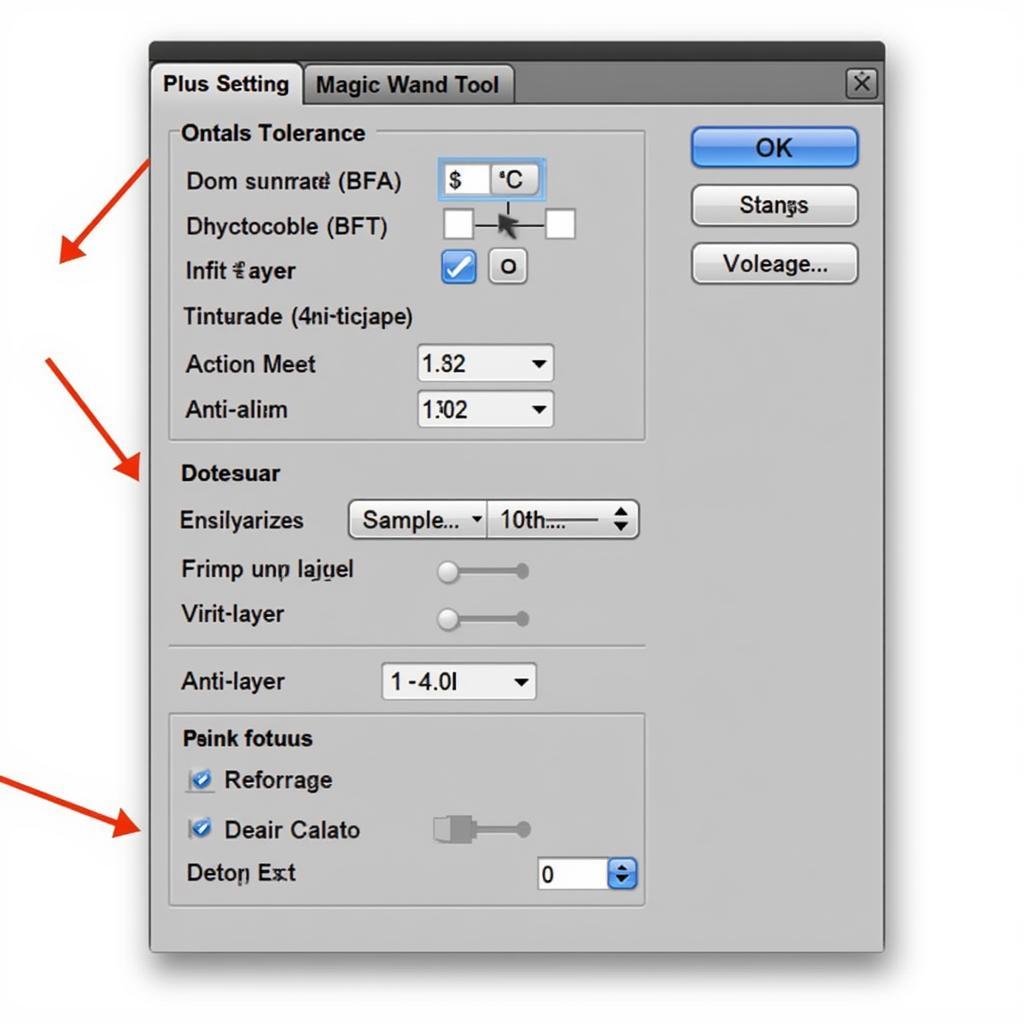 Impostazioni dello strumento Bacchetta Magica in Photoshop
Impostazioni dello strumento Bacchetta Magica in Photoshop
Guida passo-passo: Ritagliare un’immagine con la Bacchetta Magica
Ecco come ritagliare un’immagine usando la Bacchetta Magica:
- Apri l’immagine in Photoshop.
- Seleziona lo strumento Bacchetta Magica dalla barra degli strumenti.
- Regola la Tolleranza. Inizia con un valore basso e aumentalo gradualmente se necessario.
- Fai clic sull’area che desideri selezionare.
- Perfeziona la selezione. Se la selezione non è perfetta, puoi aggiungere tenendo premuto Maiusc e facendo clic, o sottrarre tenendo premuto Alt/Opzione e facendo clic.
- Inverti la selezione (Seleziona > Inversa) per selezionare l’oggetto da ritagliare.
- Copia e incolla la selezione su un nuovo livello o in un nuovo documento.
Suggerimenti e Trucchi per Usare la Bacchetta Magica Efficacemente
- Inizia con uno sfondo semplice: La Bacchetta Magica funziona meglio con immagini che hanno una netta distinzione tra soggetto e sfondo.
- Sperimenta con la Tolleranza: Trovare l’impostazione di tolleranza giusta è fondamentale per una selezione corretta.
- Utilizza lo strumento Migliora Contorno: Per selezioni ancora più precise, usa lo strumento Migliora Contorno per uniformare e regolare i bordi.
“Lo strumento Bacchetta Magica è un salvavita per selezioni rapide”, afferma la famosa graphic designer Amelia Hernandez. “Ma padroneggiare l’impostazione della tolleranza è la vera chiave per sbloccare il suo pieno potenziale.”
Risoluzione dei Problemi Comuni
- Vengono selezionate aree indesiderate: Riduci la Tolleranza o seleziona la casella Contiguo.
- La selezione non è sufficiente: Aumenta la Tolleranza o deseleziona la casella Contiguo.
- Bordi frastagliati: Assicurati che Anti-alias sia selezionato e considera l’utilizzo dello strumento Migliora Contorno.
“Ricorda, la Bacchetta Magica non è una soluzione universale”, aggiunge il fotografo professionista David Lee. “Sapere quando combinarla con altri strumenti di selezione è cruciale per risultati professionali.”
Conclusione
La Bacchetta Magica offre un modo rapido ed efficiente per ritagliare immagini in Photoshop. Comprendendone le impostazioni e seguendo questi suggerimenti, è possibile ottenere ritagli accurati e dall’aspetto professionale.
FAQ
- Per cosa è più indicato lo strumento Bacchetta Magica?
- Come si regola la tolleranza dello strumento Bacchetta Magica?
- Cosa fa l’opzione Contiguo?
- Come posso perfezionare i bordi di una selezione fatta con la Bacchetta Magica?
- Quali sono alcuni problemi comuni quando si utilizza lo strumento Bacchetta Magica?
Hai bisogno di ulteriore assistenza? Contattaci via WhatsApp: +1(641)206-8880, Email: [email protected] o visita il nostro ufficio in 910 Cedar Lane, Chicago, IL 60605, USA. Il nostro team di assistenza clienti è disponibile 24 ore su 24, 7 giorni su 7.